একাধিক ব্যবহারকারীর পুনরাবৃত্তি ত্রুটি (প্রতিটি শুরুতে) পাওয়ার পরে আমাদের কাছে প্রশ্ন পৌঁছেছে: অপারেশন সনাক্ত করতে পারেনি: এ! 'ডিফেক্সফ্রন্টটি ব্যর্থ!' । অন্যান্য ব্যবহারকারীরা যখন কোনও নির্দিষ্ট অ্যাপ্লিকেশন (সর্বাধিক সাধারণভাবে Spotify) খোলার চেষ্টা করেন তখন তারা এই ত্রুটিটি দেখছেন - এবং তারা ফাইলটি খোলার পরে এবং ত্রুটিটি দেখার পরে, তারা অ্যাপটি স্বাভাবিকভাবে ব্যবহার করতে পারেন। বেশিরভাগ ক্ষেত্রে, পপ-আপ একটি ফাইল টেম্প খুলতে চাইছে যাতে এই ত্রুটি বার্তা আইডি প্রদর্শিত হয়। যদিও উইন্ডোজ 10 এ সমস্যাটি অনেক বেশি প্রচলিত, তবে উইন্ডোজ 7 এবং উইন্ডোজ 8.1-এও ঘটনা রয়েছে।

ত্রুটি বার্তা: ক্রিয়াকলাপটি সনাক্ত করতে পারেনি: এ! ডিফেক্সফ্রন্টের ব্যর্থতা!
‘ডিফ্সফ্রন্টটি ব্যর্থ’ ত্রুটির কারণ কী?
আমরা এই বিশেষ সমস্যাটি বিভিন্ন ব্যবহারকারীর প্রতিবেদনগুলি এবং এই বিশেষ প্রারম্ভিক ত্রুটিটি সংশোধন করার জন্য সাধারণত ব্যবহৃত হয় এমন মেরামতের কৌশলগুলি দেখে তদন্ত করেছি। দেখা যাচ্ছে যে বেশ কয়েকটি পরিস্থিতি এই ত্রুটি বার্তাকে ট্রিগার করবে। এখানে সম্ভাব্য অপরাধীদের একটি সংক্ষিপ্ত তালিকা রয়েছে:
- ম্যালওয়্যার 'সমর্থন ফাইল' হিসাবে পোজ করছে - যেমন দেখা যাচ্ছে যে এই আচরণটি কোনও ভাইরাস সংক্রমণের কারণে ঘটতে পারে যা একটি সমর্থন ফাইল (সাধারণত ডেল সাপোর্ট ফাইল হিসাবে) হিসাবে উপস্থিত হয়। যদি এই দৃশ্যটি প্রযোজ্য হয়, তবে আপনার পক্ষে কোনও উপযুক্ত সুরক্ষা স্ক্যানার দিয়ে সুরক্ষা হুমকি অপসারণ করে সমস্যাটি সমাধান করতে সক্ষম হওয়া উচিত। বেশ কয়েকজন আক্রান্ত ব্যবহারকারী জানিয়েছেন যে তারা মালওয়ারবাইটিসের সাথে ডিপ স্ক্যান করার পরে সমস্যাটি সমাধান হয়ে গেছে।
- দূষিত ইনস্টলশিল্ড ইনস্টলেশন - আরেকটি সম্ভাব্য অপরাধী হ'ল একটি দূষিত ইনস্টলশিল্ড ইনস্টলেশন যা ইনস্টলিং ক্রিয়াকলাপটি সম্পূর্ণরূপে চালিয়ে যাওয়ার জন্য ক্রমাগত চেষ্টা করে সিস্টেম রিসোর্সগুলিকে অতিরিক্ত ব্যবহার করে চলেছে। আপনি যদি ইনস্টলশিল্ডের একটি চটকদার উদাহরণ দিয়ে কাজ করছেন, আপনি অপরাধীর অ্যাপ্লিকেশনটি সনাক্ত করতে এবং এটির অবস্থানটি দেখে এটি সরাতে টাস্ক ম্যানেজার ব্যবহার করে এটি সমাধান করতে সক্ষম হবেন।
- তৃতীয় পক্ষের হস্তক্ষেপ - তৃতীয় পক্ষের অ্যাপ্লিকেশন হস্তক্ষেপও এই বিশেষ সমস্যার কারণ হতে পারে। কিছু নির্দিষ্ট অ্যাপ্লিকেশন এই সমস্যাটির কারণ হিসাবে পরিচিত, তবে অপরাধী বিভিন্ন হতে পারে। যেহেতু এমন কোনও নির্দিষ্ট তালিকা নেই যার মধ্যে এই সম্ভাব্য সমস্ত অ্যাপ্লিকেশন রয়েছে যা এই আচরণের কারণ হয়ে দাঁড়ায়, তাই অ্যাপটিকে দায়ী হিসাবে চিহ্নিত করার সর্বোত্তম উপায় হ'ল আপনার মেশিনটিকে ক্লিন বুট মোডে বুট করা।
- সিস্টেম ফাইল দুর্নীতি - সিস্টেম ফাইল দুর্নীতিও এই স্টার্টআপ স্ক্রিন ত্রুটির প্রশংসা করার জন্য দায়ী হতে পারে। যদি নির্দিষ্ট উইন্ডোজ ফাইল দুর্নীতির দ্বারা প্রভাবিত হয়ে থাকে, নির্দিষ্ট ইউডাব্লুপি বা নিয়মিত উইন্ডোজ অ্যাপ্লিকেশনগুলি যখন তাদের প্রধান পরিষেবাটি শুরু করার চেষ্টা করা হয় তখন এই আচরণটি প্রদর্শন করতে পারে। এই ক্ষেত্রে, কোনও এসএফসি বা ডিআইএসএম স্ক্যানের মাধ্যমে সমস্যাটি সমাধান করা উচিত।
আপনি যদি বর্তমানে এই সমস্যাটি সমাধানের উপায় এবং বিরক্তিকর স্টার্টআপ পপআপ থেকে মুক্তি পেতে চান তবে এই নিবন্ধটি আপনাকে বেশ কয়েকটি মেরামতের কৌশল সরবরাহ করবে যা অন্যান্য আক্রান্ত ব্যবহারকারীরা এই আচরণটি ঠিক করতে সফলভাবে ব্যবহার করেছেন। নীচে প্রতিটি সম্ভাব্য মেরামত কৌশল বৈশিষ্ট্যগুলি অন্তত একটি আক্রান্ত ব্যবহারকারী দ্বারা কাজ করার জন্য নিশ্চিত করা হয়েছে।
সর্বোত্তম ফলাফলের জন্য, আমরা আপনাকে সেই একই পদ্ধতিতে পদ্ধতিগুলি অনুসরণ করার পরামর্শ দিচ্ছি যেহেতু আমরা দক্ষতা এবং তীব্রতার দ্বারা তাদের অর্ডার করেছি তাই। অপরাধী যে সমস্যা সৃষ্টি করছে তা নির্বিশেষে, আপনার অবশেষে একটি কার্যকর সমাধানের কৌশল পাওয়া উচিত যা সমস্যার সমাধান করবে।
চল শুরু করি!
পদ্ধতি 1: একটি সুরক্ষা স্ক্যান চালানো
দেখা যাচ্ছে যে এই বিশেষ সমস্যাটি ভাইরাস সংক্রমণের কারণেও হতে পারে। বেশ কয়েকটি ম্যালওয়্যার এক্সিকিউটেবল সাপোর্ট ফাইল হিসাবে ছদ্মবেশ ধারণ করবে এবং সিস্টেম ফাইল ফোল্ডার এবং রেজিস্ট্রি অনুপ্রবেশের চেষ্টা করবে।
সর্বাধিক রিপোর্ট করা ফাইল যা এর কারণ ঘটবে অপারেশন সনাক্ত করতে পারেনি: এ! 'ডিফেক্সফ্রন্টটি ব্যর্থ!' একটি ডেল সমর্থন ফাইল। সুরক্ষা স্যুটটি কেবল ভাইরাসের সংক্রমণের অংশ সরিয়ে দিলে এই মোটামুটি সাধারণ অ্যাডওয়্যারটি স্টার্টআপ ত্রুটি সৃষ্টি করে।
যদি এই দৃশ্যটি প্রযোজ্য হয়, আপনি ম্যালওয়ারবাইটিসের মতো উপযুক্ত ভাইরাস অপসারণ স্ক্যানার দ্বারা সুরক্ষা স্ক্যান চালিয়ে সমস্যার সমাধান করতে সক্ষম হবেন। বেশ কয়েকজন আক্রান্ত ব্যবহারকারী রিপোর্ট করেছেন যে তারা সমস্যা সমাধানের পরে তারা এটি চালিয়ে যায় ম্যালওয়ারবাইটস সঙ্গে গভীর স্ক্যান - এটি করার পরে এবং তাদের কম্পিউটার পুনরায় চালু করার পরে, বেশিরভাগ ক্ষতিগ্রস্থ ব্যবহারকারীরা জানিয়েছেন যে সমস্যাটি সমাধান হয়েছে।

ম্যালওয়ারবাইটে স্ক্যান চালানো
আপনি যদি গভীর মালওয়ারবাইটিস স্ক্যান চালাবেন ঠিক তা নিশ্চিত না হন, তাহলে ধাপে ধাপে নিবন্ধটি এই পদক্ষেপটি অনুসরণ করুন (এখানে) এটি করার বিষয়ে ধাপে ধাপে নির্দেশাবলীর জন্য।
আপনার কম্পিউটারটি ভাইরাসগুলি পরিষ্কার করার পরেও যদি এই সমস্যাটি অব্যাহত থাকে বা এই পদ্ধতিটি প্রযোজ্য ছিল না, তবে নীচের পরবর্তী সম্ভাব্য স্থিরিতে যান।
পদ্ধতি 2: দূষিত ইনস্টলশিল্ড ইনস্টলেশনটির সাথে ডিলিং
দেখা যাচ্ছে যে, যদি আপনার ইনস্টলশিল্ড ইনস্টলেশনটি অসম্পূর্ণ বা ফাইল দুর্নীতির দ্বারা পঙ্গু হয়ে থাকে তবে এই ত্রুটি বার্তাটিও ঘটতে পারে। ইনস্টলশিল্ড ড্রাইভার এবং ইনস্টলশিল্ডের পরবর্তী সংস্করণগুলি ইনস্টল করতে এবং ডিভাইস ড্রাইভার উইজার্ডে যুক্ত করার জন্য ডিআইএফএক্স (ড্রাইভার ইনস্টল ফ্রেমওয়ার্ক) ব্যবহার করে।
তবে নির্দিষ্ট পরিস্থিতিতে, ইনস্টলশিল্ড অবিচ্ছিন্নভাবে ইনস্টলেশন সম্পূর্ণ করার চেষ্টা করে আপনার সিস্টেমের সংস্থানগুলি অতিরিক্ত ব্যবহার করতে পারে। এই আচরণটি টাস্ক ম্যানেজারের ভিতরে দৃশ্যমান হতে পারে - আপনি যদি আপনার প্রথম উইন্ডোজ অ্যাকাউন্টের নাম অনুসারে এক বা একাধিক অ্যাপ্লিকেশন দেখেন তবে আপনি ইনস্টলশিল্ডের একটি চটকদার উদাহরণ দিয়ে কাজ করছেন।
যদি এই দৃশ্যটি প্রযোজ্য হয়, আপনার উচিত টাস্ক ম্যানেজারটি অ্যাক্সেস করে, অ্যাপ্লিকেশনটির অবস্থানটি আবিষ্কার করে এবং এগুলি পুরোপুরি মুছে ফেলে সমস্যার সমাধান করতে সক্ষম হওয়া উচিত। এই প্রক্রিয়াটি সমাধান করার জন্য সংগ্রামরত বেশ কয়েকটি ব্যবহারকারী কার্যকর হওয়ার বিষয়টি নিশ্চিত করেছেন অপারেশন সনাক্ত করতে পারেনি: এ! 'ডিফেক্সফ্রন্টটি ব্যর্থ!' ত্রুটি.
সমস্যাটি যত্ন নেওয়ার জন্য এখানে একটি দ্রুত গাইড রয়েছে:
- টিপুন Ctrl + Shift + Esc টাস্ক ম্যানেজার খোলার জন্য। একবার আপনি যদি টাস্ক ম্যানেজারের ভিতরে আসেন, নির্বাচন করুন প্রক্রিয়া অনুভূমিক ফিতা মেনু থেকে ট্যাব।
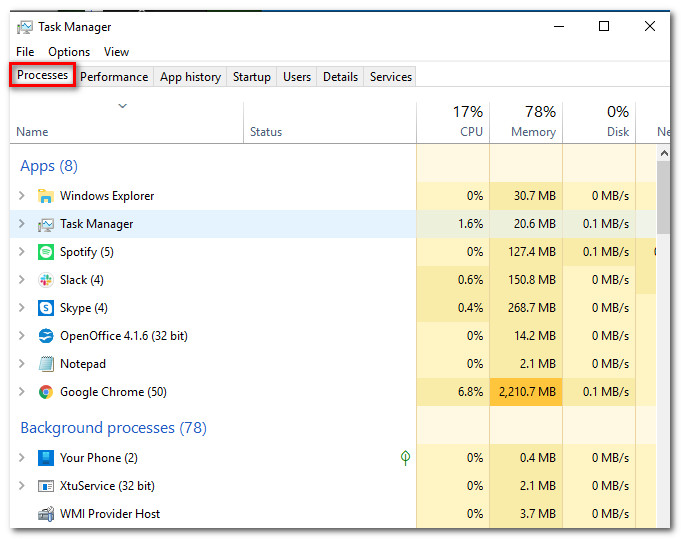
প্রক্রিয়া ট্যাব অ্যাক্সেস করা হচ্ছে
- একবার আপনি যদি টাস্ক ম্যানেজারের ভিতরে আসেন, সক্রিয় প্রক্রিয়াগুলির তালিকাটি নীচে স্ক্রোল করুন। আপনার থাকা অ্যাপ্লিকেশনটিতে ডান ক্লিক করুন নামের প্রথম অংশ এবং চয়ন করুন ফাইল অবস্থান খুলুন সদ্য প্রদর্শিত প্রসঙ্গ মেনু থেকে।
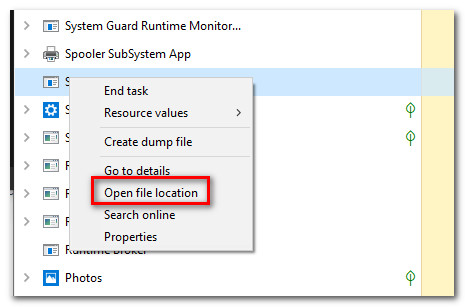
অ্যাপ্লিকেশনটির অবস্থান আবিষ্কার করা হচ্ছে
- আপনি একবার লোকেশন এ পৌঁছে গেলে পুরো ফোল্ডারটি দেখার জন্য একটি পথ ব্যাক আপ করুন, তারপরে ডান-ক্লিক করুন এবং চয়ন করুন মুছে ফেলা প্রসঙ্গ মেনু থেকে। যদি ফোল্ডারটি কোনও সিস্টেমের স্থানে থাকে তবে মুছে ফেলাটি সম্পূর্ণ করতে আপনাকে প্রশাসকের অ্যাক্সেস সরবরাহ করতে অনুরোধ করা হতে পারে।
- ফোল্ডারটি মোছার পরে, আপনার কম্পিউটারটি পুনরায় চালু করুন এবং পরবর্তী প্রারম্ভকালে সমস্যাটি সমাধান হয়েছে কিনা তা দেখুন।
আপনি যদি এখনও শুরুর ত্রুটিটি দেখছেন অপারেশন সনাক্ত করতে পারেনি: এ! 'ডিফেক্সফ্রন্টটি ব্যর্থ!', নীচের পরবর্তী পদ্ধতিতে নিচে যান।
পদ্ধতি 3: ক্লিন বুটে শুরু হচ্ছে
যদি উপরের প্রথম দুটি পদ্ধতি আপনার পক্ষে কাজ করে থাকে তবে একটি তৃতীয় পক্ষের অ্যাপ্লিকেশন সম্ভবত ধ্রুব স্টার্টআপ ত্রুটির কারণ। যেহেতু আমরা সম্ভবত একটি নির্দিষ্ট তালিকা সংকলন করতে পারি না যাতে এতে সমস্ত সম্ভাব্য অপরাধী থাকবে, সুতরাং সেরা দৃশ্যটি আপনাকে উপায় সরবরাহ করা যাতে আপনি আপনার নির্দিষ্ট পরিস্থিতিতে অপরাধীকে সনাক্ত করতে পারেন।
এবং এটি করার সহজতম উপায়টি হল একটি পরিষ্কার বুট রাষ্ট্র অর্জন করা যেখানে কোনও তৃতীয় পক্ষের হস্তক্ষেপ নেই। যদি অপারেশন সনাক্ত করতে পারেনি: এ! 'ডিফেক্সফ্রন্টটি ব্যর্থ!' আপনার কম্পিউটার বুট পরিষ্কার করার সময় ত্রুটি দেখা দেয় না, আপনি নিরাপদে ধরে নিতে পারেন যে আপনি কোনও সিস্টেম উপাদান নিয়ে কাজ করছেন।
ক্লিন বুটে শুরু করার জন্য আপনার মেশিনটি কনফিগার করার জন্য একটি দ্রুত গাইড এখানে রয়েছে:
- টিপুন উইন্ডোজ কী + আর খোলার জন্য a চালান সংলাপ বাক্স. পরবর্তী, টাইপ করুন ‘মিসকনফিগ’ এবং টিপুন প্রবেশ করুন খুলতে সিস্টেম কনফিগারেশন তালিকা. যদি আপনি দেখতে পান ব্যবহারকারী অ্যাকাউন্ট নিয়ন্ত্রণ (ইউএসি) প্রম্পট, ক্লিক করুন হ্যাঁ অ্যাডমিন অ্যাক্সেস প্রদান।
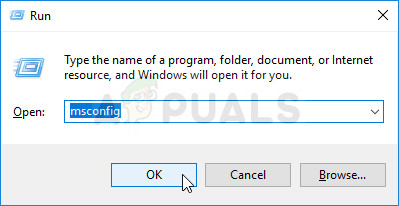
এমএসসিএনএফজি চলছে
- একবার আপনি সিস্টেম কনফিগারেশন মেনুতে প্রবেশ করার পরে মেনুটির শীর্ষ থেকে পরিষেবা ট্যাবটি নির্বাচন করুন, তারপরে যুক্ত বক্সটি চেক করুন All microsoft services লুকান । এটি তালিকা থেকে সমস্ত উইন্ডোজ পরিষেবা সরিয়ে ফেলবে, সুতরাং আপনি ভুল করে এগুলি অক্ষম করার ঝুঁকিটি চালাবেন না।
- অপ্রয়োজনীয় পরিষেবা বাদ দেওয়ার পরে, ক্লিক করুন সব বিকল করে দাও আপনার তৃতীয় পক্ষের পরিষেবাগুলি পরবর্তী সময় আপনার সিস্টেমটি বুট শুরু হওয়ার পরে শুরু হতে বাধা দিতে বোতামটি।
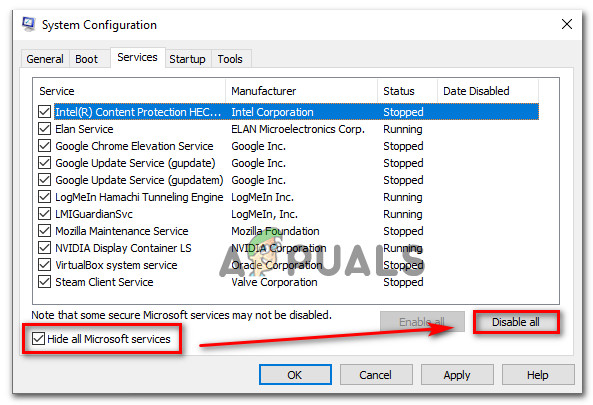
সমস্ত অ-মাইক্রোসফ্ট স্টার্টআপ আইটেম অক্ষম করা হচ্ছে
- একবার পরিষেবাগুলির যত্ন নেওয়া হয়ে গেলে, নির্বাচন করুন শুরু অনুভূমিক সংস্করণ থেকে ট্যাব এবং তারপরে ক্লিক করুন টাস্ক ম্যানেজার ওপেন করুন।
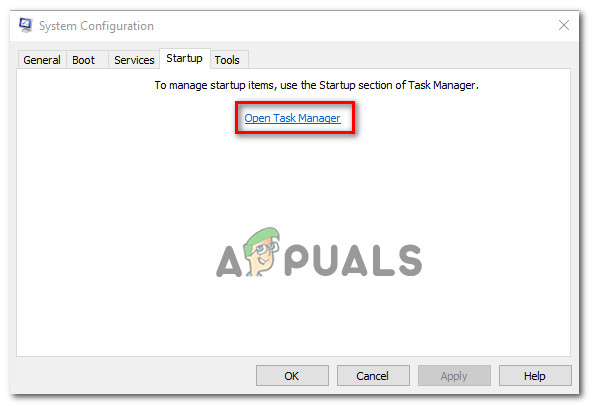
টাস্ক ম্যানেজারের মাধ্যমে স্টার্টআপ আইটেম উইন্ডো খোলার
- একবার আপনি নতুন খোলার টাস্ক ম্যানেজার ট্যাবটি প্রবেশের জন্য পরিচালনা করার পরে, প্রতিটি সূচনা আইটেম পৃথকভাবে নির্বাচন করুন এবং তারপরে ক্লিক করুন অক্ষম করুন। আপনি সেই তালিকার প্রতিটি পরিষেবায় এই ক্রিয়াকলাপটি সম্পন্ন করার পরে, আপনি প্রতিটি বুট ক্রমটি পরবর্তী বুটিং ক্রমটিতে চালানো থেকে কার্যকরভাবে অক্ষম করবেন।
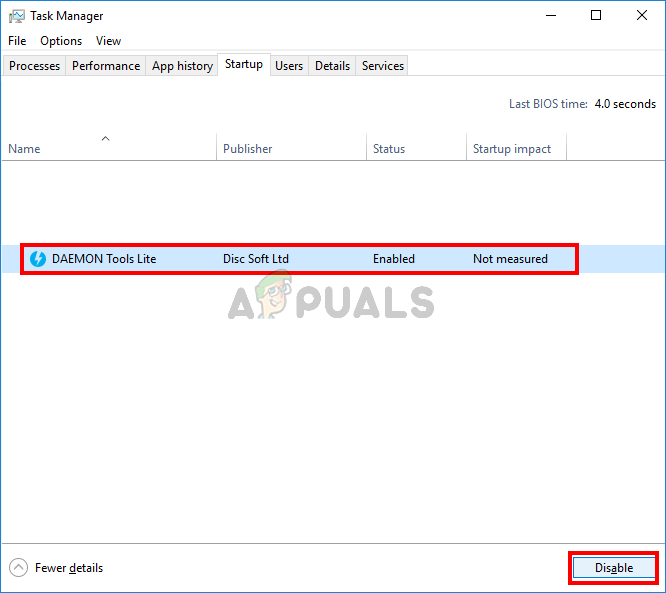
অ্যাপ্লিকেশন শুরু থেকে অক্ষম করা হচ্ছে
- আপনি এখন পর্যন্ত এটিকে পেয়েছেন, আপনি কার্যকরভাবে একটি পরিষ্কার বুট রাষ্ট্র অর্জন করেছেন। এটি ব্যবহার করতে, কেবলমাত্র আপনার কম্পিউটার পুনরায় চালু করুন এবং পরবর্তী সিস্টেমের সূচনা শেষ হওয়ার জন্য অপেক্ষা করুন।
- সমস্যাটি এখন সমাধান হয়েছে কিনা তা পরবর্তী সূচনা ক্রমের সময় মনোযোগ দিন। যদি ত্রুটিটি এখন মুছে ফেলা হয়, আপনি এখন উপরের পদক্ষেপটি প্রকট করাতে শুরু করতে পারেন এবং পূর্ববর্তী অক্ষম পরিষেবাগুলি এবং প্রারম্ভকৃত আইটেমগুলিকে নিয়মিতভাবে পুনরায় সক্ষম করতে পারবেন যতক্ষণ না আপনি নিজের অপরাধীকে সনাক্ত করতে পারবেন।
যদি একই অপারেশন সনাক্ত করতে পারেনি: এ! 'ডিফেক্সফ্রন্টটি ব্যর্থ!' ত্রুটি এখনও ঘটছে, নীচের পরবর্তী পদ্ধতিতে যান move
পদ্ধতি 4: এসএফসি এবং ডিআইএসএম স্ক্যান চালানো
আপনি যদি ইতিমধ্যে ক্লিন বুট মোডে মেশিনটি বুট করে থাকেন এবং অপারেশন সনাক্ত করতে পারেনি: এ! 'ডিফেক্সফ্রন্টটি ব্যর্থ!' ত্রুটি এখনও ঘটছে, আপনি নিরাপদে ধরে নিতে পারেন যে সমস্যাটি কোনও সিস্টেম উপাদান দ্বারা তৈরি হচ্ছে।
এই জাতীয় পরিস্থিতিতে, সর্বোত্তম সম্ভাব্য সমাধান হ'ল একাধিক বিল্ট-ইন ইউটিলিটিগুলির উপর নির্ভর করা যা দূষিত সিস্টেম ফাইল এবং যৌক্তিক ত্রুটি উভয়ই যত্ন নেওয়ার জন্য ডিজাইন করা হয়েছে। ডিআইএসএম (স্থাপনা চিত্র পরিসেবা এবং পরিচালনা) এবং এসএফসি (সিস্টেম ফাইল পরীক্ষক) এটি করতে সক্ষম দুটি ইউটিলিটি।
এসএফসি স্বাস্থ্যকর অনুলিপি সহ দূষিত ফাইলগুলি প্রতিস্থাপনের জন্য স্থানীয়ভাবে সঞ্চিত সংরক্ষণাগার ব্যবহার করে, ডিআইএসএম নির্ভর করে ডাব্লুইউ (উইন্ডোজ আপডেট) প্রতিস্থাপন করা দরকার এমন দূষিত দৃষ্টান্তগুলির নতুন কপিগুলি ডাউনলোড করতে। তবে যেহেতু উভয় ইউটিলিটিরই শক্তিশালী পয়েন্ট রয়েছে (জিআইআই সংক্রান্ত সমস্যাগুলির সাথে ডিআইএসএম আরও ভাল এবং এসএফসি লজিকাল ত্রুটিগুলি সমাধানের ক্ষেত্রে আরও অনেক ভাল করে) আদর্শ দৃশ্যটি হ'ল উভয়টি ইউটিলিটি (একের পর এক) চালিত করা উচিত যাতে কোনও দূষিত সমস্যা স্থির হয় তা নিশ্চিত করা যায়।
দৌড়ানোর জন্য এখানে একটি দ্রুত গাইড ডিআইএসএম এবং এসএফসি স্ক্যান একটি উন্নত কমান্ড প্রম্পট উইন্ডো থেকে:
- খোলার ক চালান ডায়ালগ বক্স টিপে উইন্ডোজ কী + আর । একবার আপনি রান বাক্সের ভিতরে চলে গেলে টাইপ করুন 'সেমিডি' এবং টিপুন Ctrl + Shift + enter একটি উন্নত কমান্ড প্রম্পট খুলতে। আপনি যদি অনুরোধ জানানো হয় ব্যবহারকারী অ্যাকাউন্ট নিয়ন্ত্রণ (ইউএসি) , ক্লিক হ্যাঁ প্রশাসনিক সুযোগসুবিধা প্রদান
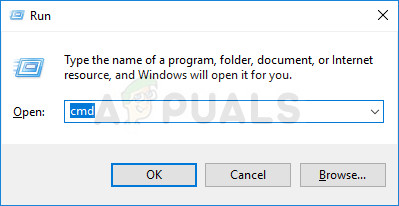
একটি উন্নত কমান্ড প্রম্পট চালানো হচ্ছে
- একবার আপনি এলিভেটেড কমান্ড প্রম্প্টের ভিতরে আসার পরে, নিম্নলিখিত কমান্ডগুলি টাইপ করুন এবং টিপুন প্রবেশ করুন সিস্টেম ফাইলের ত্রুটিগুলি চিহ্নিতকরণ এবং সমাধান করতে সক্ষম ডিআইএসএম স্ক্যান শুরু করার জন্য প্রত্যেকের পরে:
Dism.exe / অনলাইন / ক্লিনআপ ইমেজ / স্ক্যানহেলথ Dism.exe / অনলাইন / ক্লিনআপ ইমেজ / পুনরুদ্ধার
বিঃদ্রঃ: স্ক্যানটি শুরু করার আগে আপনার কাছে একটি স্থিতিশীল ইন্টারনেট সংযোগ রয়েছে তা নিশ্চিত করা গুরুত্বপূর্ণ, যাতে ডিআইএসএমের দূষিতদের প্রতিস্থাপনের জন্য স্বাস্থ্যকর কপিগুলি ডাউনলোড করার প্রয়োজনীয়তা রয়েছে। প্রথম কমান্ডটি যখন ইউটিলিটিটিকে অসঙ্গতিগুলির জন্য স্ক্যান করা শুরু করবে, অন্যটি মেরামতের কাজ শুরু করবে।
- প্রথম স্ক্যানের ফলাফল নির্বিশেষে আপনার কম্পিউটার পুনরায় চালু করুন। পরবর্তী প্রারম্ভিক ক্রমটিতে, আরও একটি উন্নত কমান্ড প্রম্পট খুলতে আবার পদক্ষেপ 1 অনুসরণ করুন। তবে এবার নীচের কমান্ডটি টাইপ করুন এবং টিপুন প্রবেশ করুন to an an এসএফসি স্ক্যান :
এসএফসি / স্ক্যানউ
বিঃদ্রঃ: প্রক্রিয়াটি শেষ না হওয়া পর্যন্ত সিএমডি প্রম্পটটি বন্ধ করবেন না বা আপনার কম্পিউটার পুনরায় চালু করবেন না! এটি করার ফলে আরও ত্রুটিযুক্ত ত্রুটিগুলি আরও বেড়ে যায় যা অতিরিক্ত ত্রুটি তৈরি করতে পারে of
- দ্বিতীয় মেরামতের স্ক্যানটি সম্পূর্ণ হয়ে গেলে, আপনার কম্পিউটারটি পুনরায় চালু করুন এবং পরবর্তী সিস্টেমের সূচনাতে সমস্যাটি সমাধান হয়েছে কিনা তা দেখুন।
বিঃদ্রঃ: কিছু ব্যবহারকারী লক্ষ্য করেছেন যে কম্পিউটারে ইনস্টল করা কিছু তৃতীয় পক্ষের অ্যাপ্লিকেশনগুলির একটি সমস্যার কারণে এই সমস্যা হয়েছে। এর মধ্যে একটি অ্যাপ্লিকেশন হ'ল বিযুক্তি, সুতরাং, যদি আপনি বিবাদ ইনস্টল করে থাকেন তবে এটি আনইনস্টল করার চেষ্টা করুন এবং তারপরে ত্রুটিটি এখনও অব্যাহত রয়েছে কিনা তা পরীক্ষা করে দেখুন।
7 মিনিট পঠিত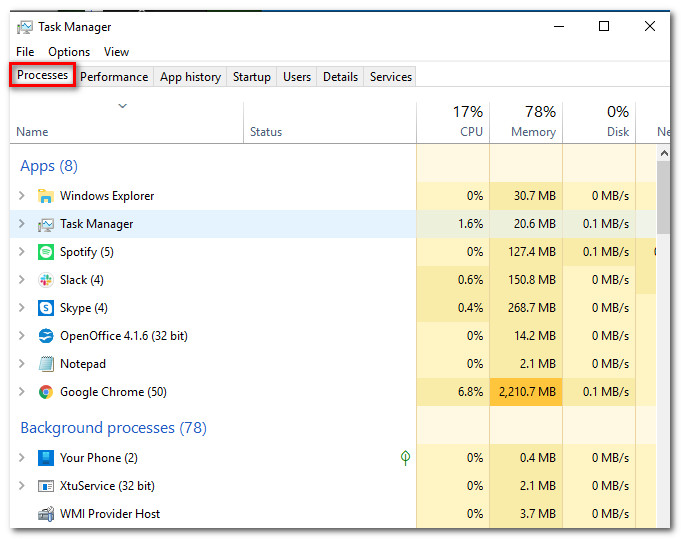
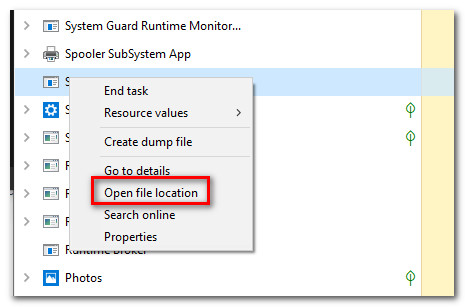
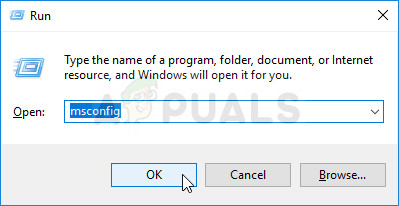
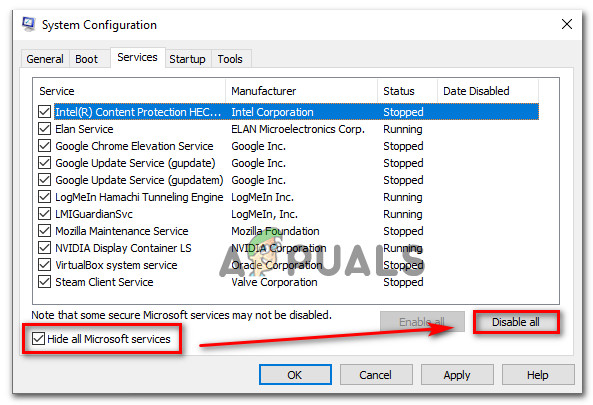
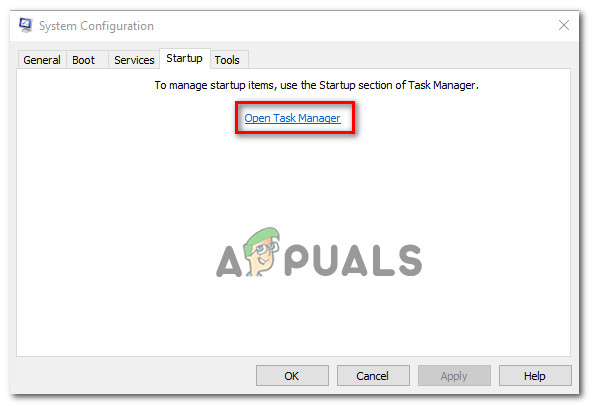
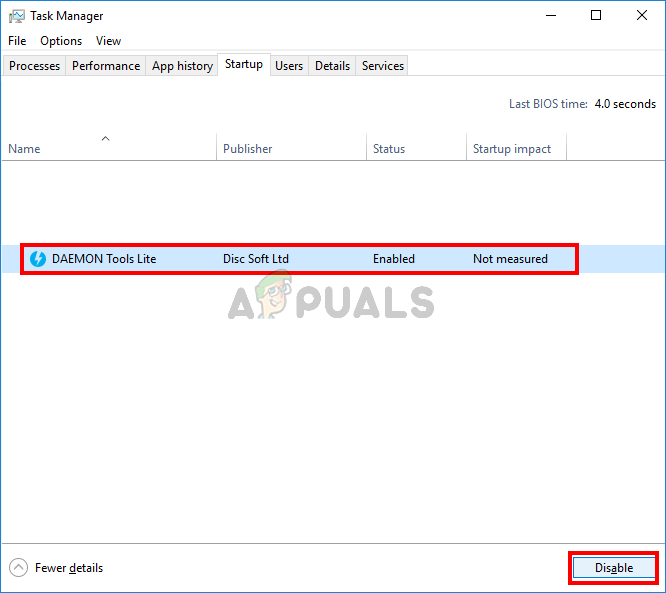
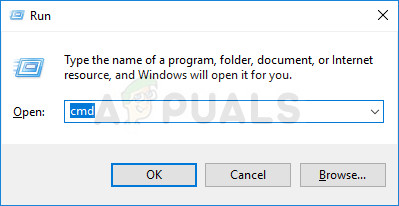







![[FIX] সিস্টেম পুনরুদ্ধার ‘STATUS_WAIT_2’ ত্রুটি কোড](https://jf-balio.pt/img/how-tos/08/system-restore-status_wait_2-error-code.png)















